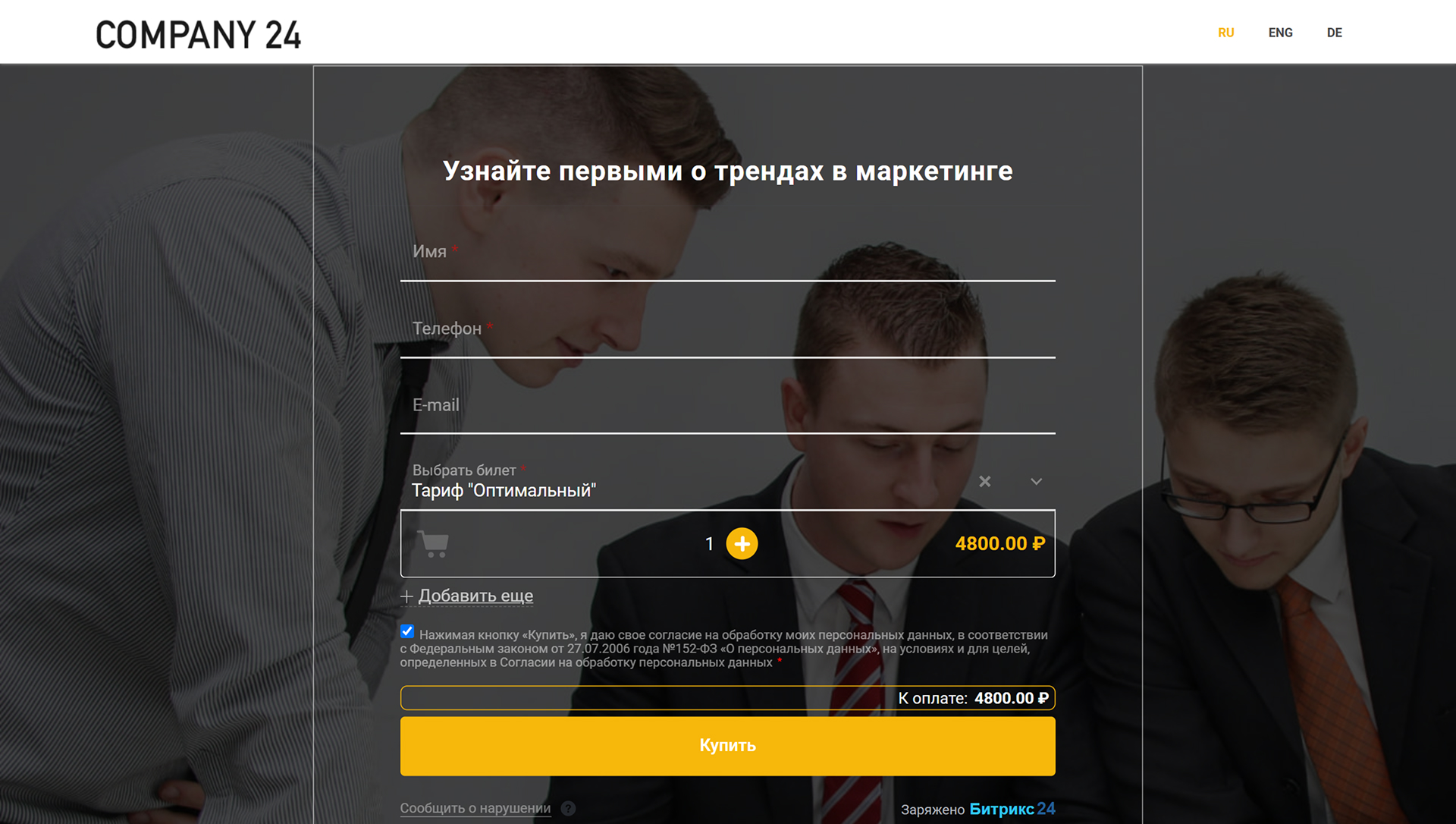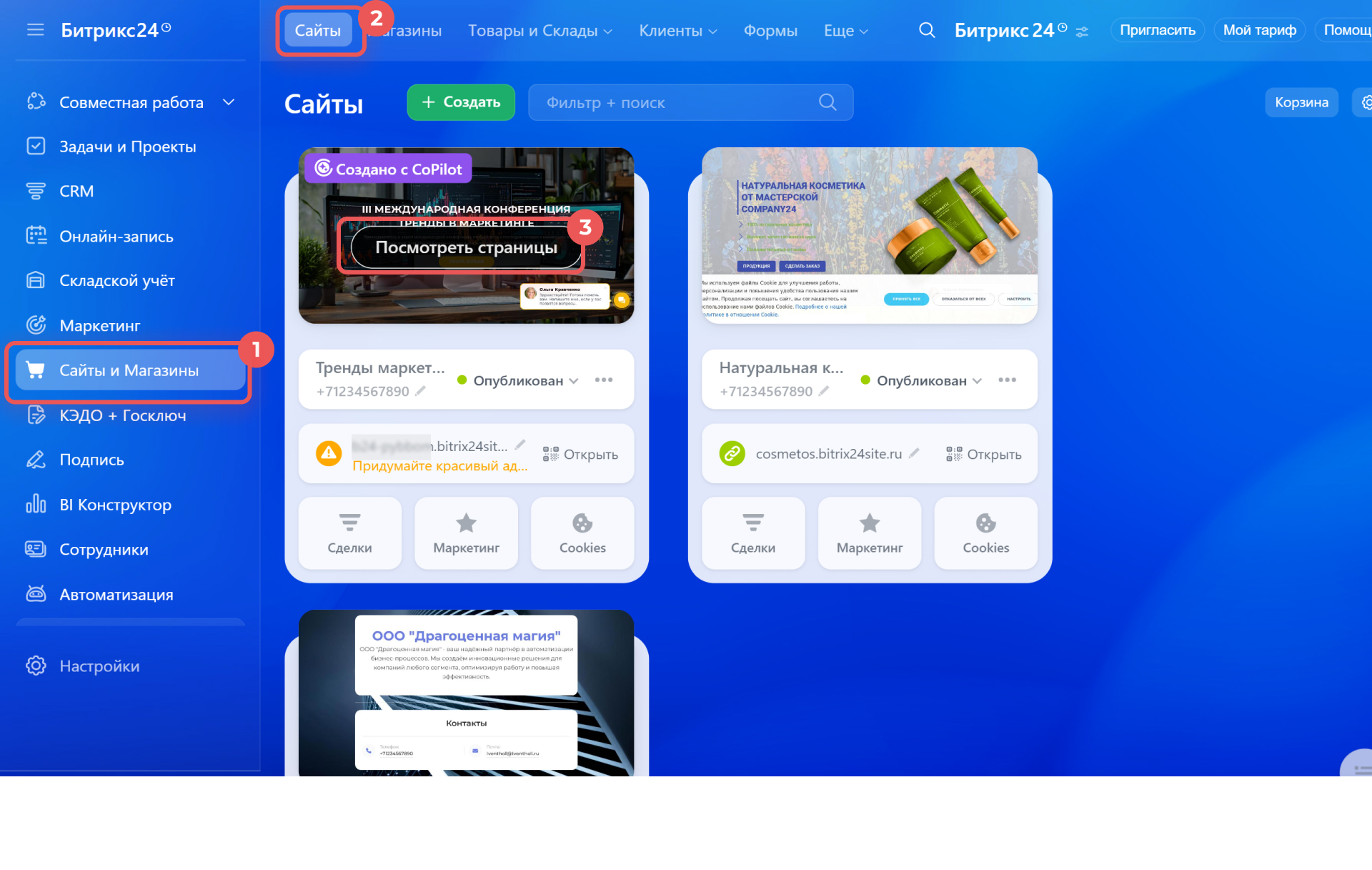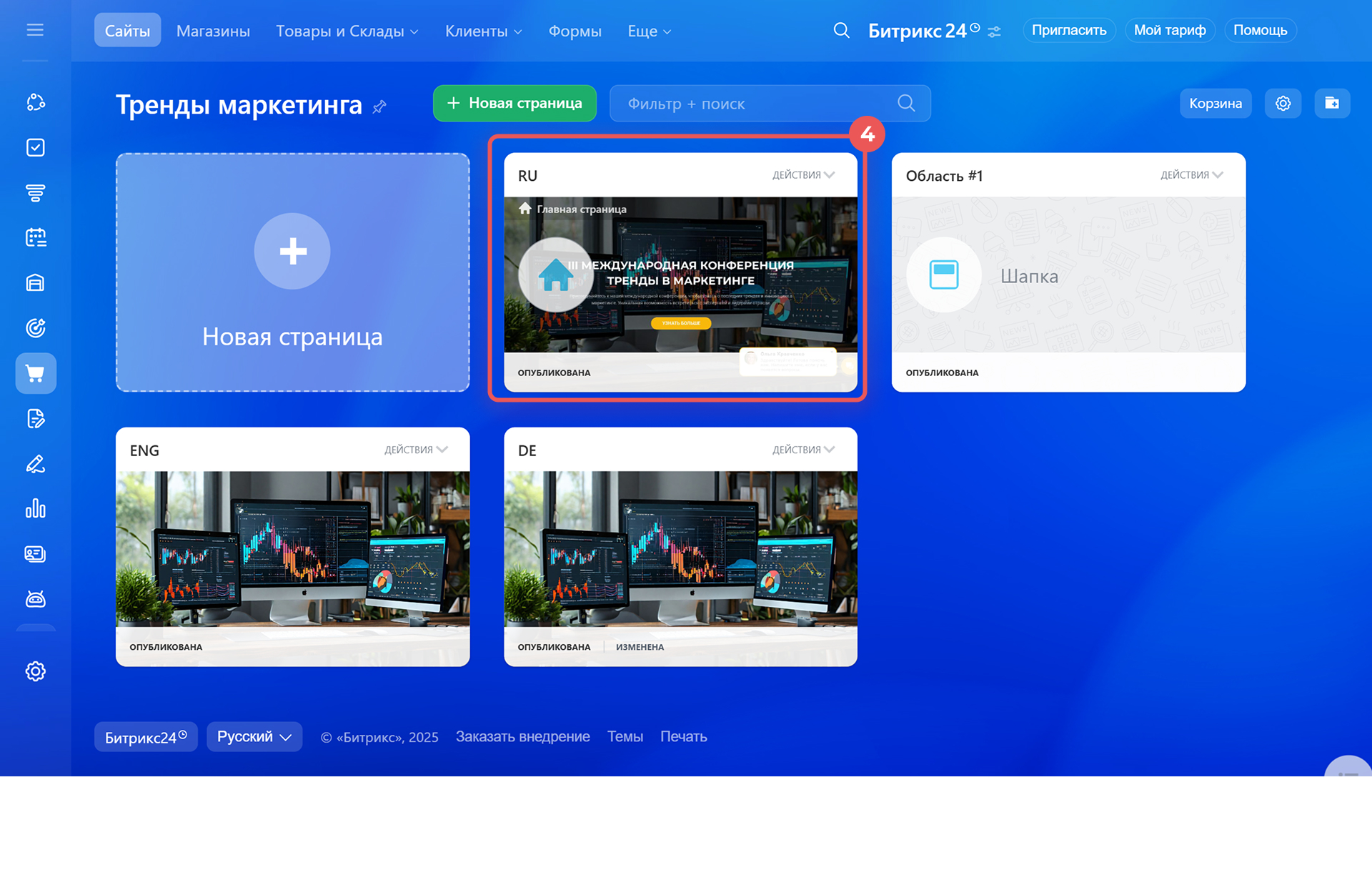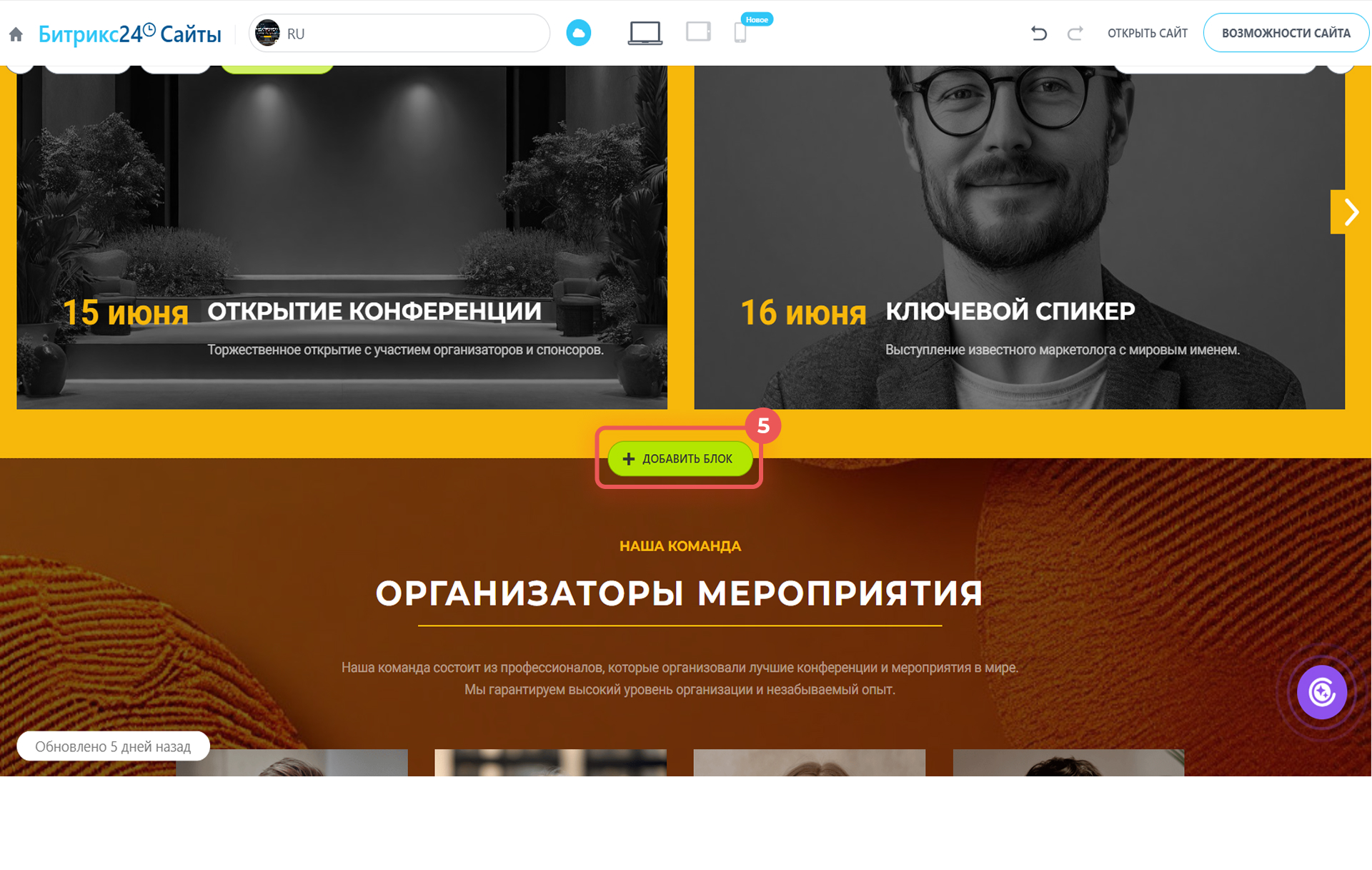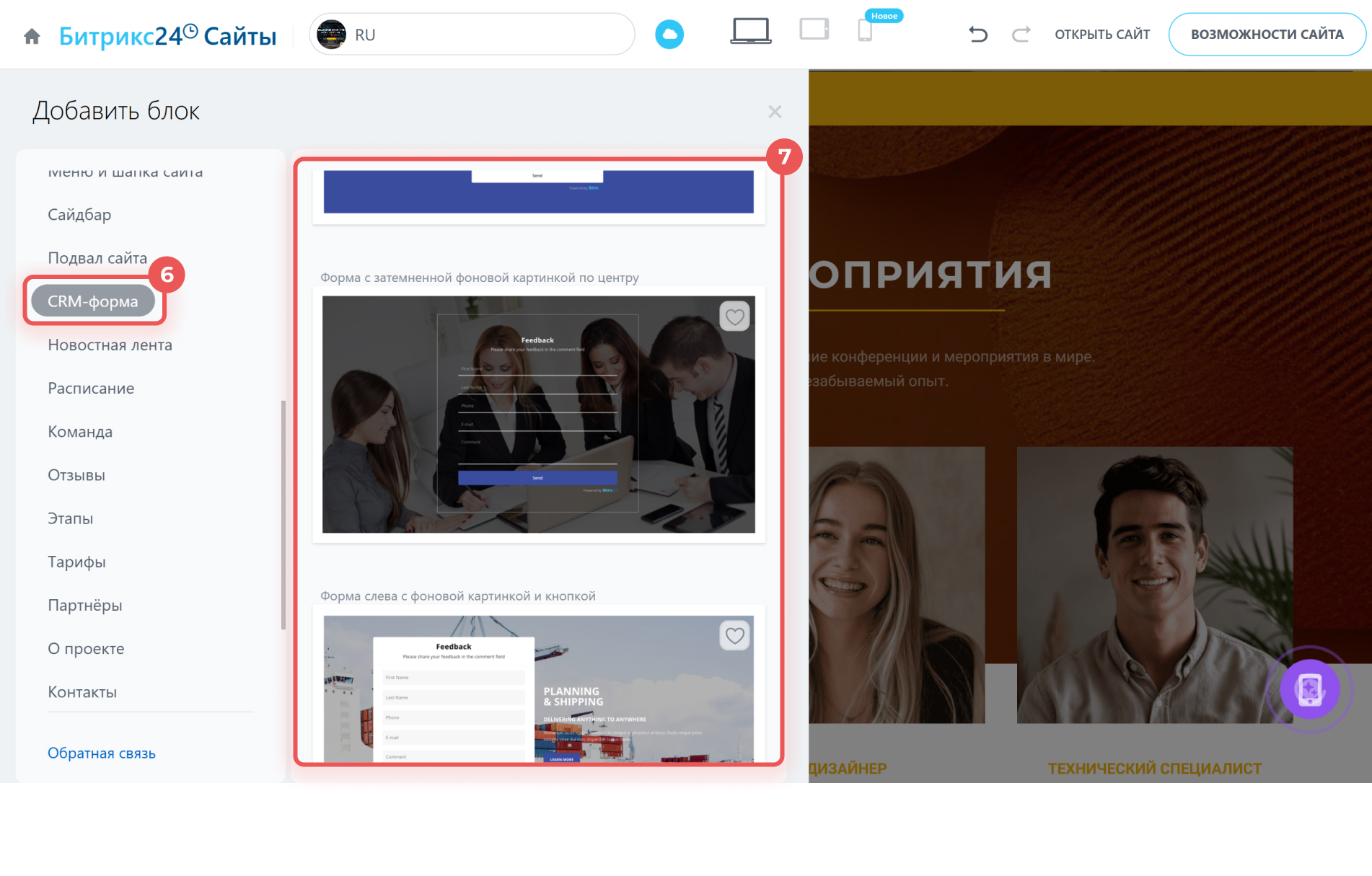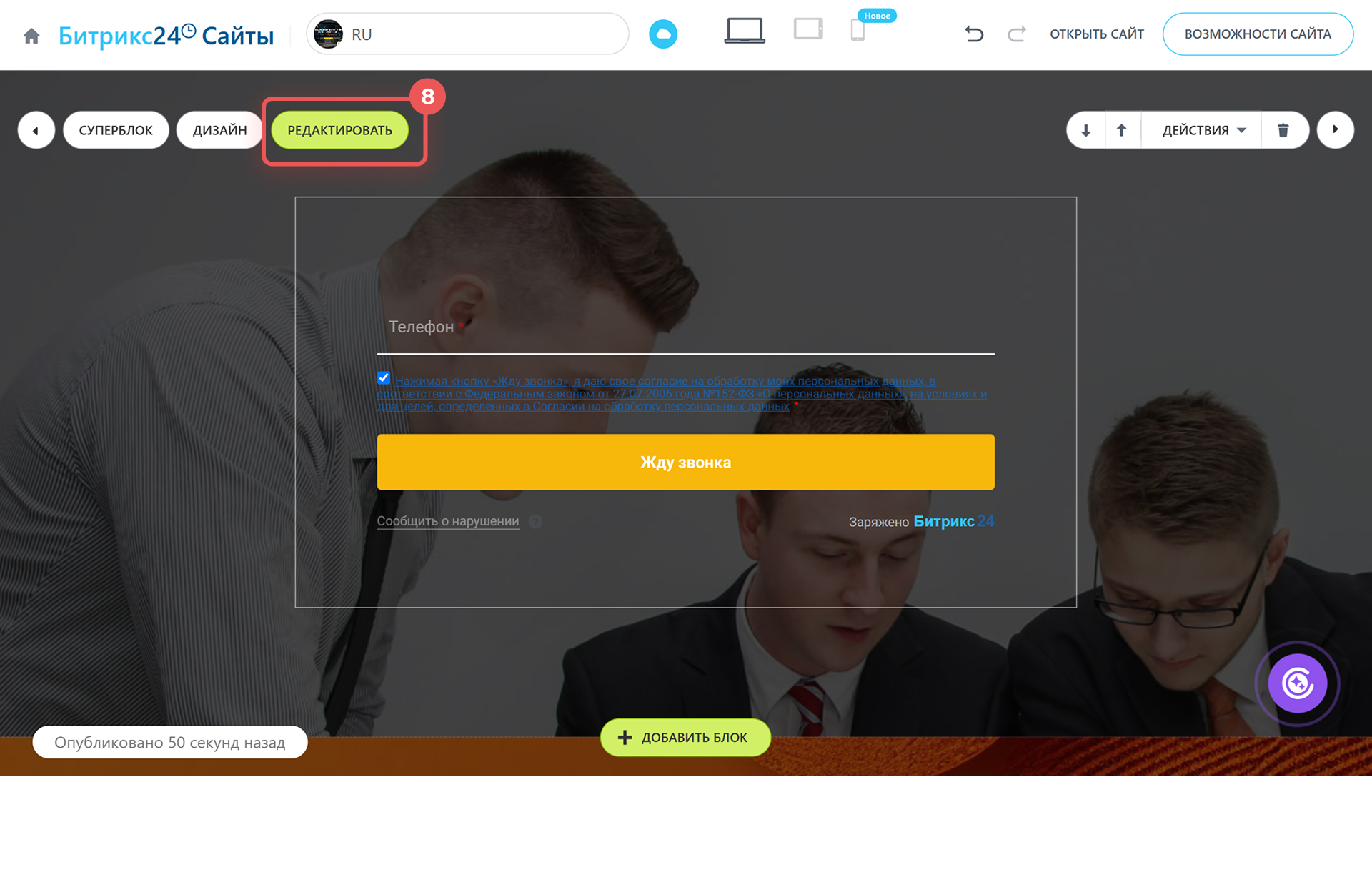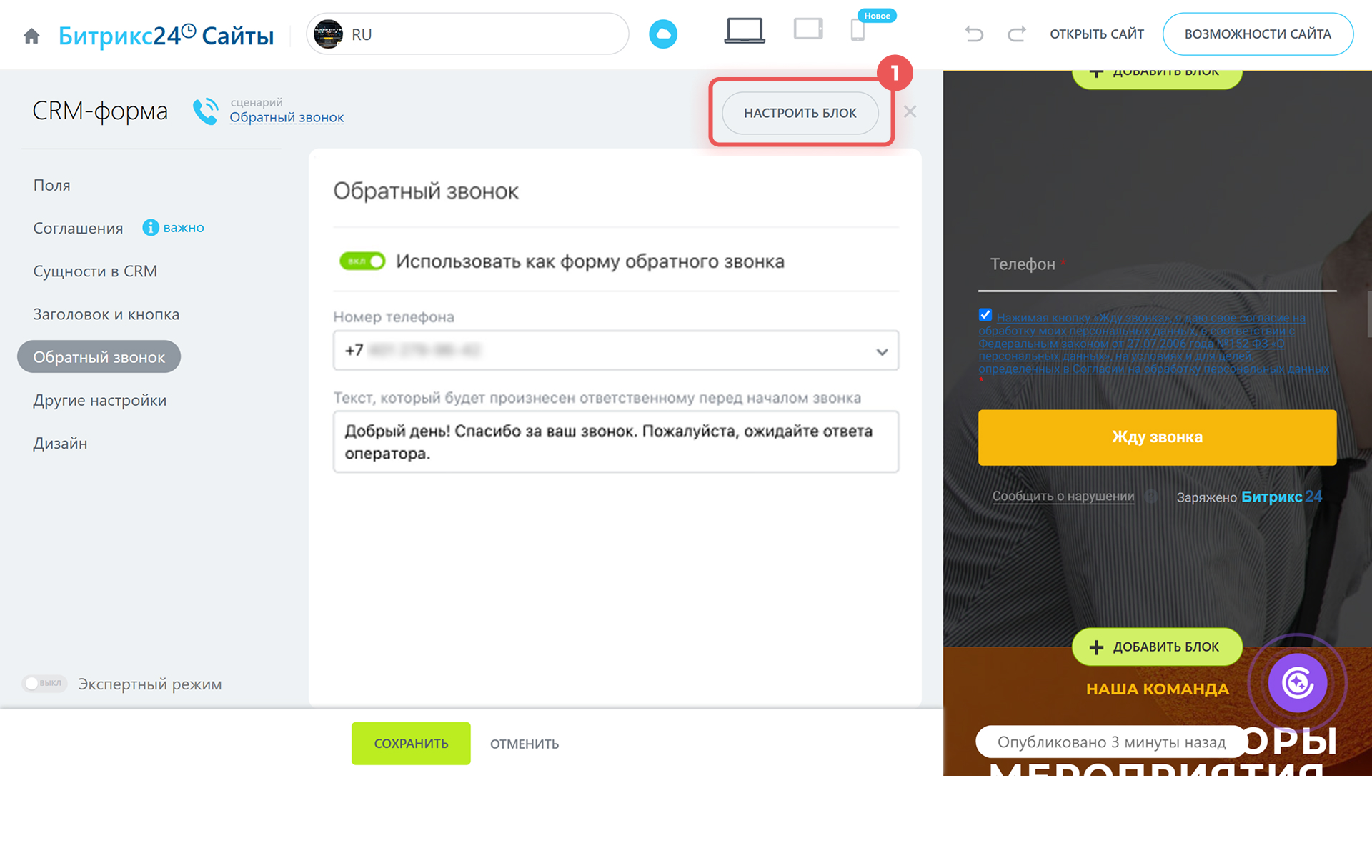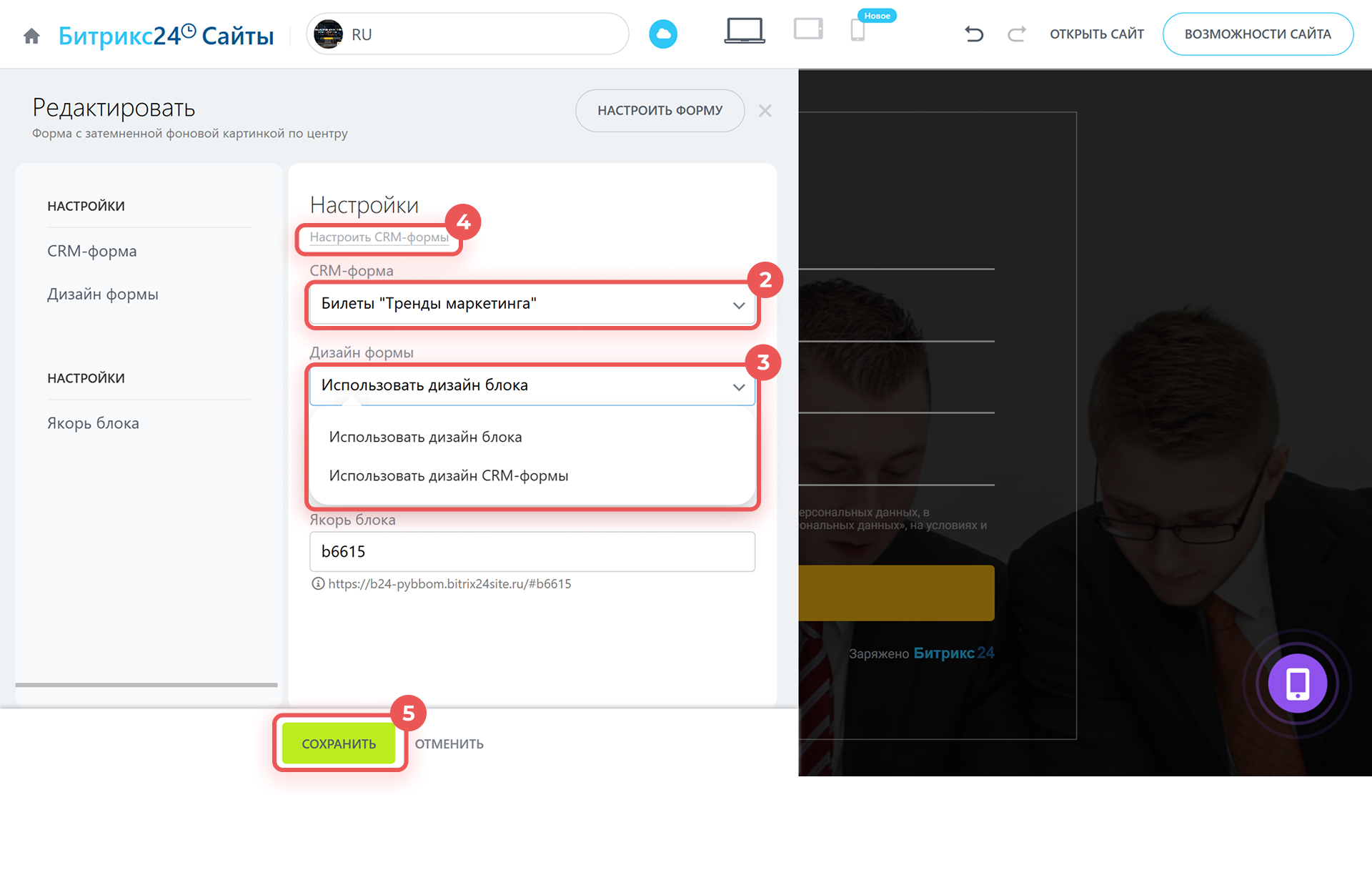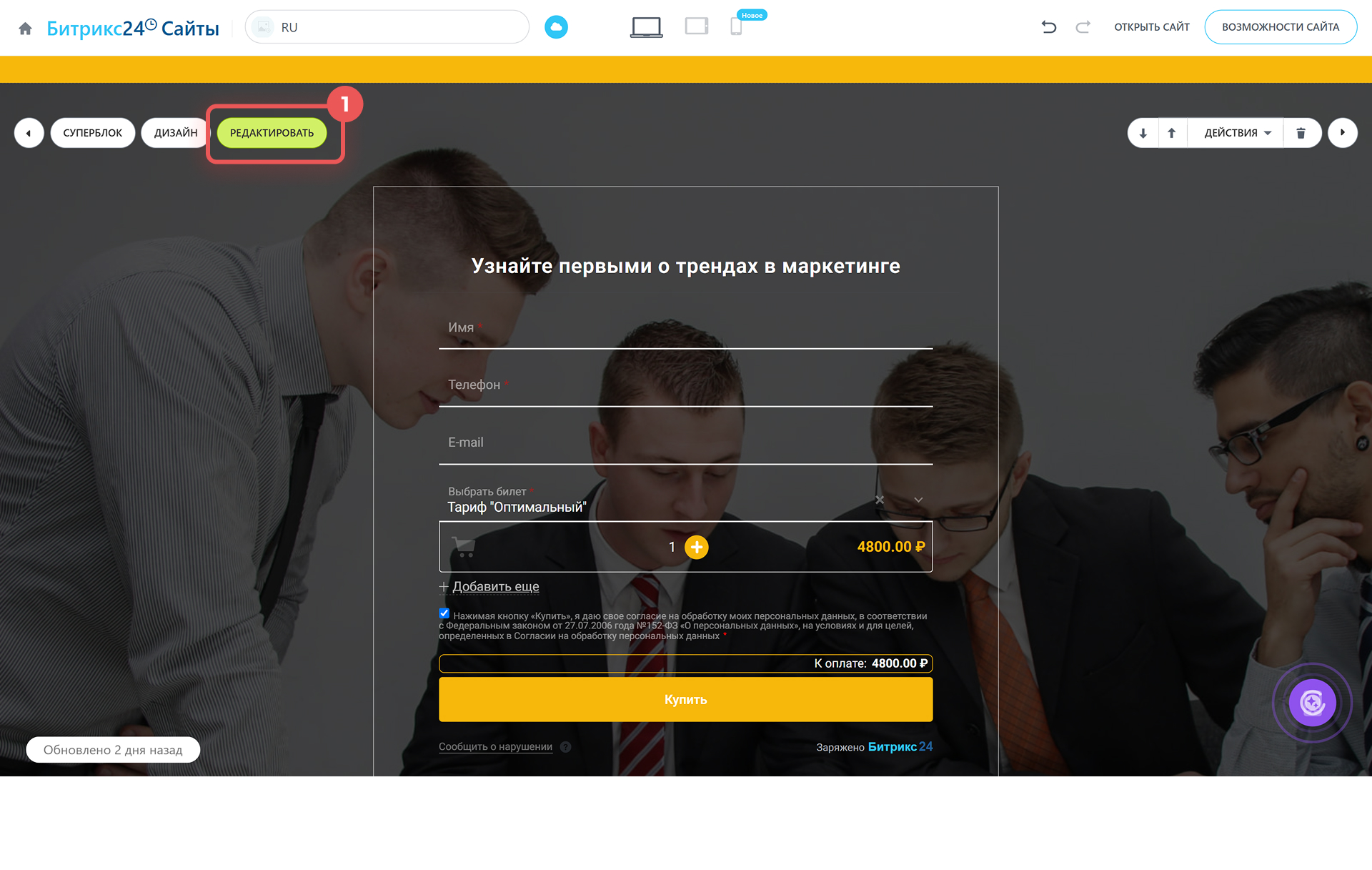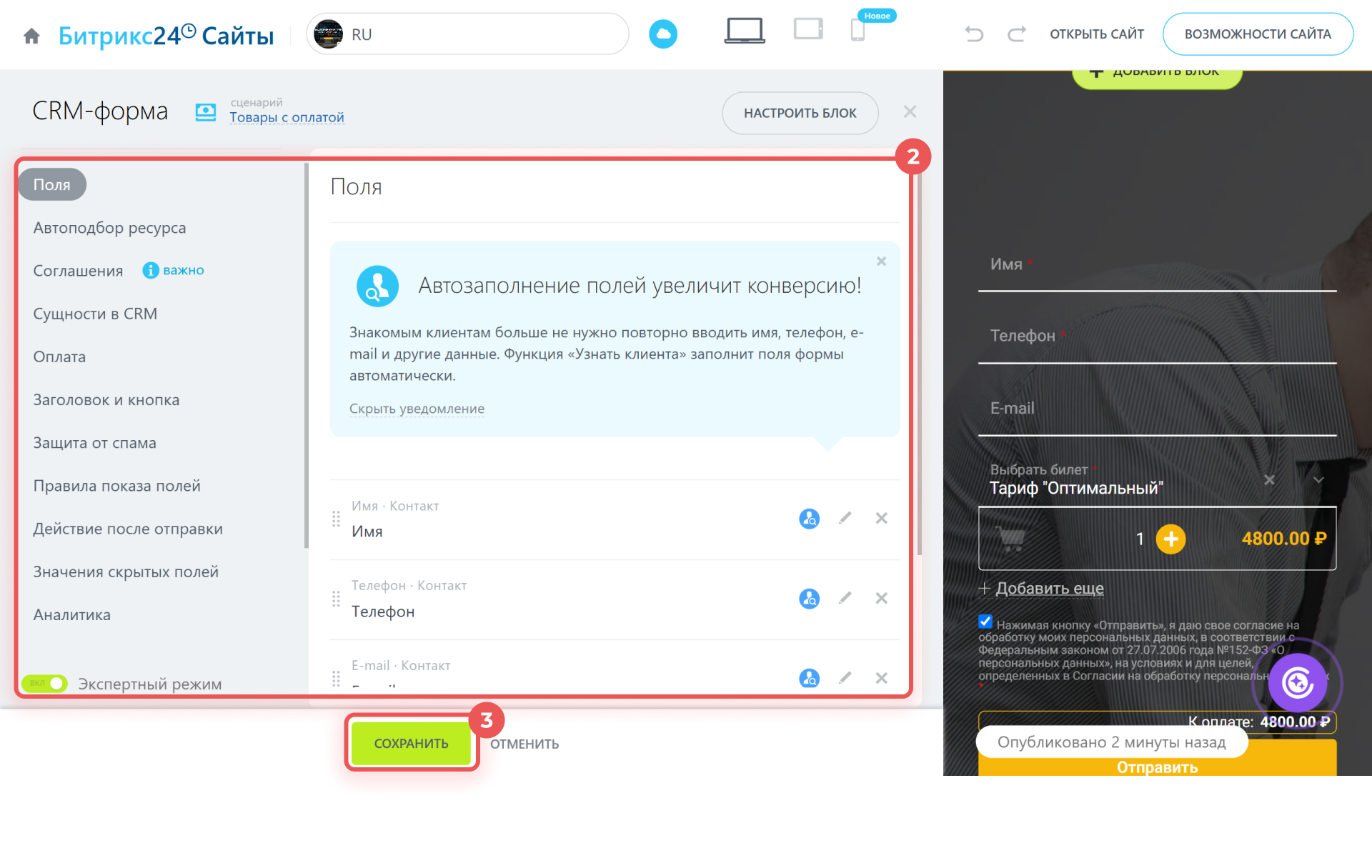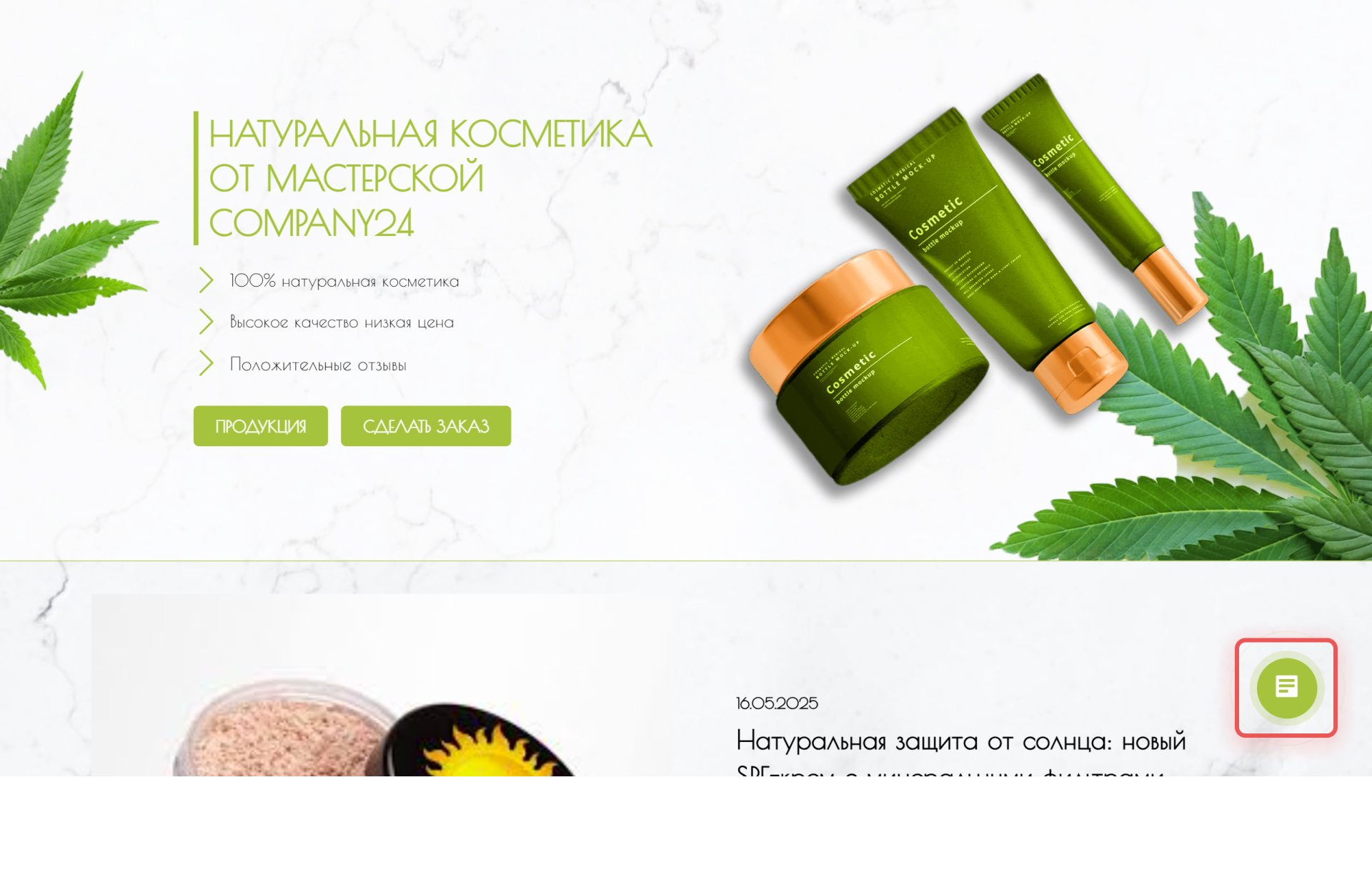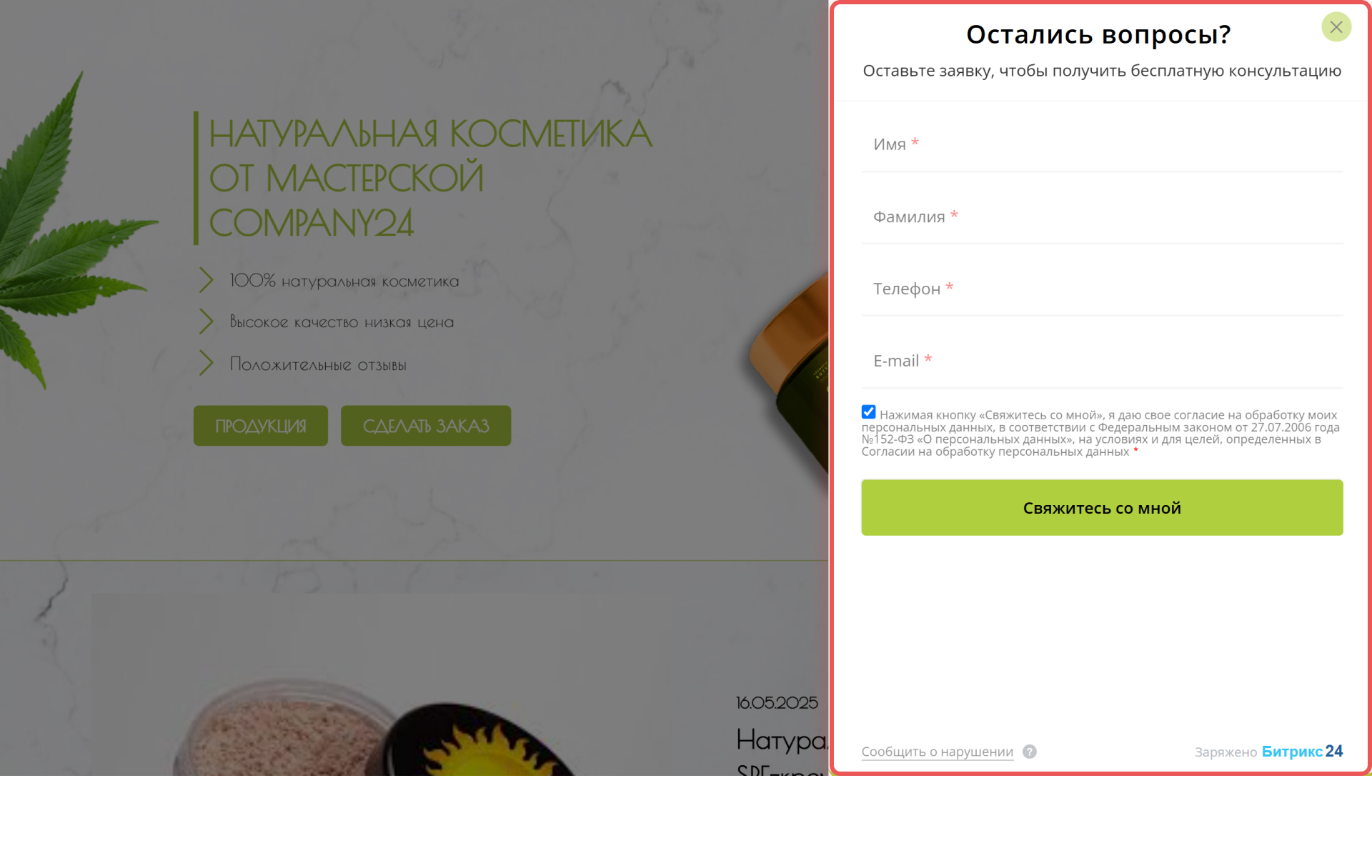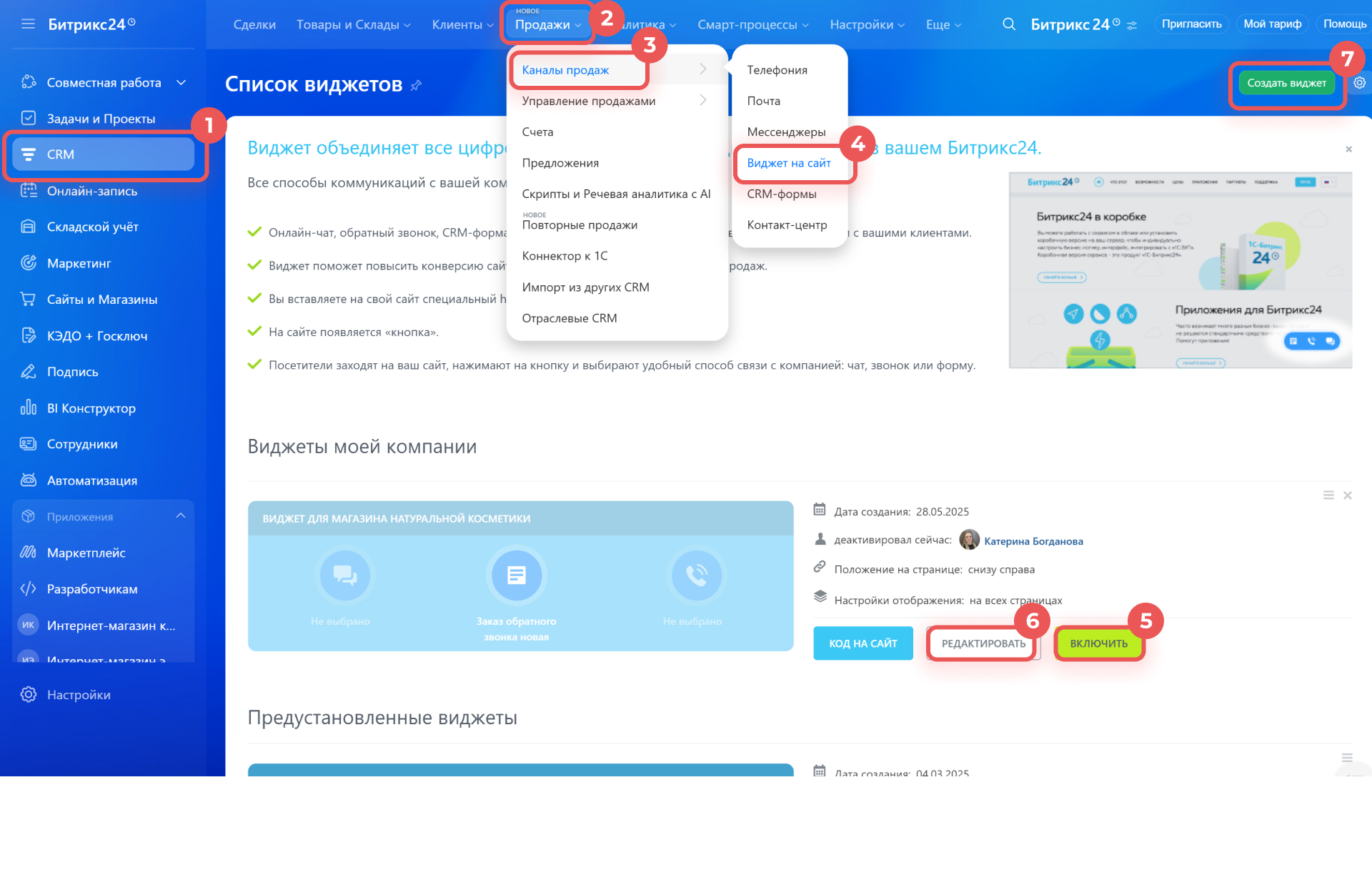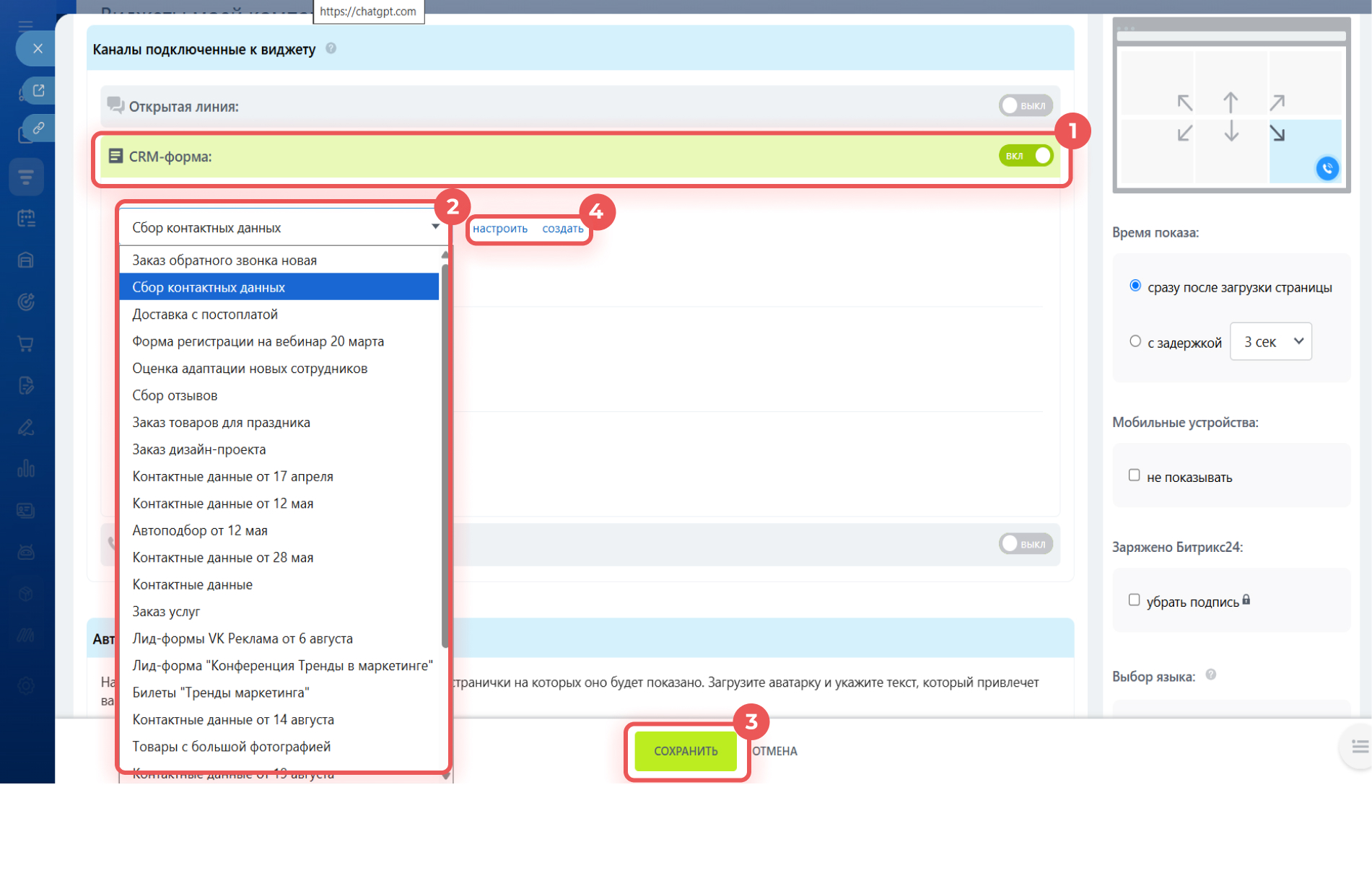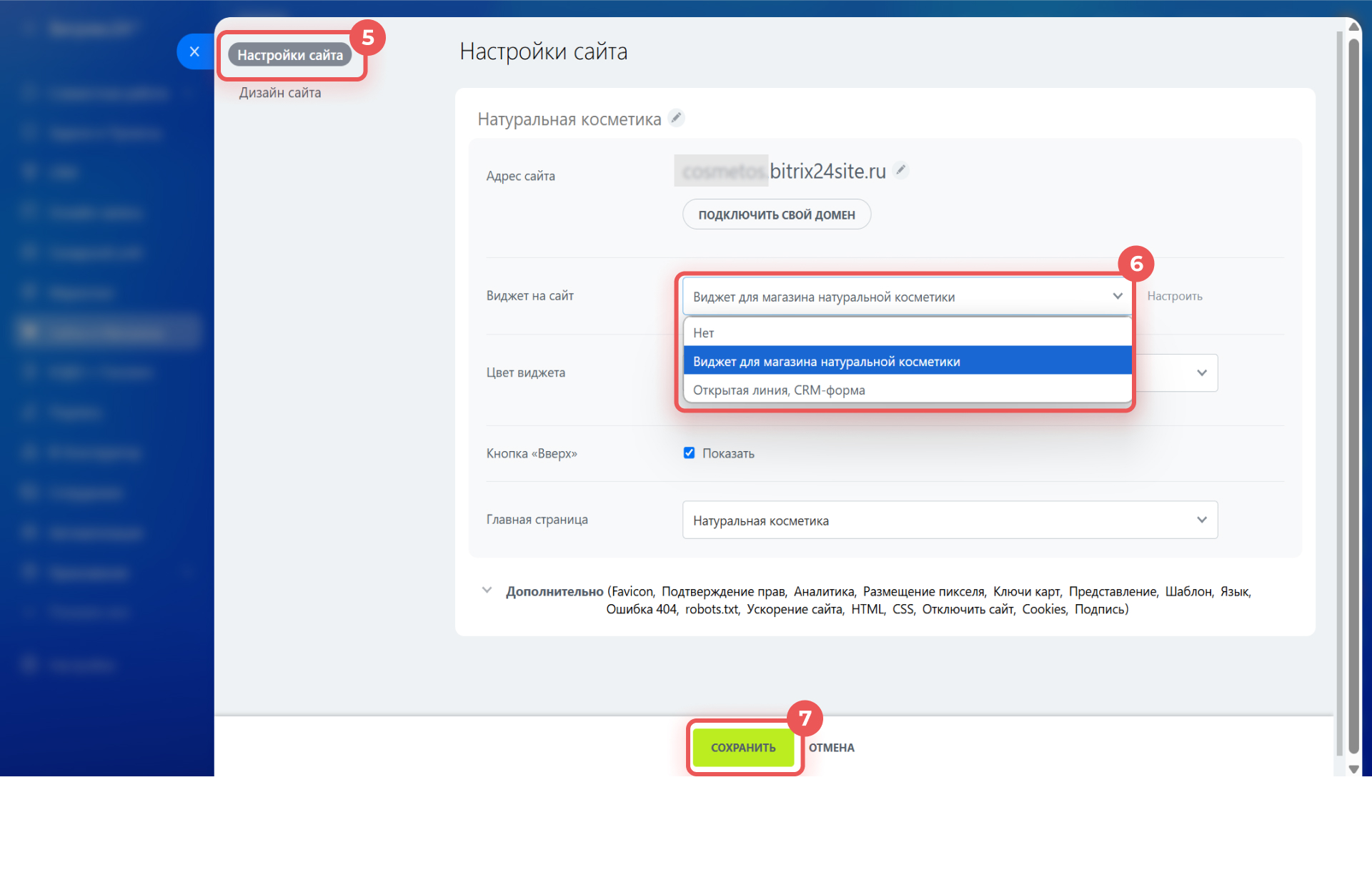CRM-формы Битрикс24 можно разместить на сайте для быстрой связи посетителей с компанией. Это позволит клиентам задать вопрос, оформить заказ или записаться на услугу прямо на странице. Все данные автоматически сохранятся в CRM, а вы сможете обработать обращение.
Размещать можно только активные CRM-формы. Редактировать сайт могут сотрудники, у которых есть право на изменение контента.
Права на сайты и магазины
Расскажем, как форму:
Как добавить CRM-форму в блок на странице
Этот вариант подойдет, если форма связана с содержанием страницы. Например, на лендинге мероприятия под программой можно добавить блок для покупки билета, а на странице услуги — форму для запись на прием.
Добавить блок с формой на сайт.
1–2. Перейдите в раздел Сайты и Магазины > Сайты.
3. Наведите курсор на нужный сайт и нажмите Посмотреть страницы.
4. Откройте страницу, на которой хотите разместить форму.
5. Нажмите Добавить блок.
6–7. Перейдите на вкладку CRM-форма и выберите шаблон.
8. Чтобы изменить форму и настроить блок, нажмите Редактировать.
Настроить блок. На сайт добавляется блок с одной из созданных в вашем Битрикс24 CRM‑форм, но вы можете выбрать другую:
1. Нажмите Настроить блок.
2–3. Выберите форму и укажите, какой использовать дизайн: блока или формы.
4. Если нужная форма недоступна, нажмите Настроить CRM-формы — откроется список, где вы сможете проверить ее активность или создать новую.
5. Сохраните изменения.
Как работать со списком CRM‑форм
Настроить форму — добавить поля, включить оплату, настроить дизайн и так далее. Нажмите Редактировать, настройте форму и сохраните изменения.
Как создать и настроить CRM-форму
Как добавить CRM-форму в виджет
Виджет удобен, если форма должна быть доступна на всех страницах. Посетитель сможет обратиться к вам в любой момент без перехода в раздел с контактами. Например, заказать обратный звонок, пока просматривает сайт.
Добавить CRM-форму в виджет.
1–4. Перейдите в раздел CRM > Продажи > Каналы продаж > Виджет на сайт.
5. Найдите нужный виджет и включите, если он не активен.
6. Нажмите Редактировать.
7. Если в списке нет подходящего виджета, создайте новый.
Виджет на сайт: как создать и настроить
Настройте виджет:
1–2. Включите канал CRM-форма и выберите нужную форму из списка.
3. Сохраните изменения.
4. Чтобы отредактировать текущую форму или создать новую, используйте кнопки Настроить и Создать.
Добавить виджет на сайт.
1–2. Перейдите в раздел Сайты и Магазины > Сайты и выберите нужный сайт.
3–4. Нажмите Три точки (...) > Настроить сайт.
5–6. В разделе Настройки сайта выберите из списка виджет с CRM‑формой.
7. Сохраните изменения.
Коротко
- CRM-формы помогают собирать заявки, контакты и отзывы клиентов. На сайте их можно разместить в отдельном блоке или виджете.
- Чтобы добавить блок с формой, откройте нужную страницу сайта и нажмите Добавить блок > CRM-форма, выберите нужный шаблон. Нажмите Редактировать, чтобы настроить блок и форму.
- Если хотите разместить форму в виджете на сайте, сначала добавьте форму в виджет, а затем выберите его в настройках сайта.
Рекомендуем прочитать:
(1).png)